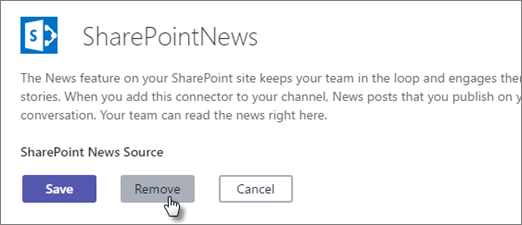فرق Microsoft هي مساحة عمل مستنده إلى الدردشة تجمع الأشخاص والمحادثات والمحتوي والاداات للتعاون بسهوله. عند إنشاء فريق ، يمكنك إنشاء مجموعه Microsoft 365 موجودة أو الاتصال بها ، وتحصل المجموعة علي موقع فريق SharePoint. تتضمن مواقع فريق SharePoint ميزه "الاخبار" ، التي تسمح لك بالاحتفاظ بفريقك في التكرار الحلقي بالاضافه إلى التفاعل مع القصص الهامه أو الشيقة. لتحسين التعاون ، يمكنك تكوين قناه Microsoft لفرق العمل المقترنة بموقع الفريق لإظهار منشورات الاخبار تلقائيا من موقع الفريق الخاص بك كجزء من محادثه قناه.
ملاحظات:
-
يتم توفير بعض الوظائف تدريجياً للمؤسسات التي اشتركت في برنامج الإصدار المستهدف. هذا يعني أنه قد لا تظهر هذه الميزة حتى الآن أو قد تبدو مختلفة عما هو موصوف في مقالات التعليمات.
-
تستخدم هذه الميزة موصل اخبار SharePoint. يجب ان يتوفر لديك ترخيص Exchange Online لاستخدام اي موصل.
اعداد الاخبار في قناه الفرق
-
في الفرق ، انتقل إلى الفريق والقناة حيث تريد ظهور الرسائل حول منشورات الاخبار. بشكل اختياري ، يمكنك إنشاء قناه جديده لعمليات النشر. للحصول علي معلومات حول كيفيه اجراء ذلك ، راجع الفرق والقناات.
ملاحظة: يجب ان تكون قناه الفريق التي تريد نشر منشورات الاخبار مقترنة بها مع موقع الفريق حيث يتم نشر منشورات الاخبار الخاصة بك.
-
انقر فوق علامات الحذف (...) علي الجانب الأيسر من اسم القناة ، ثم انقر فوق الموصلات.
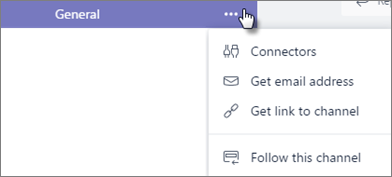
-
ابحث عن اخبار SharePoint، ثم انقر فوق أضافه. إذا لم تتمكن من رؤية اخبار SharePoint ، فابحث عنه باستخدام مربع البحث الموجود علي اليمين.
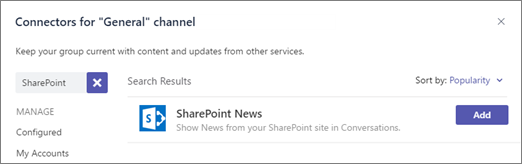
-
انقر فوق تثبيت.
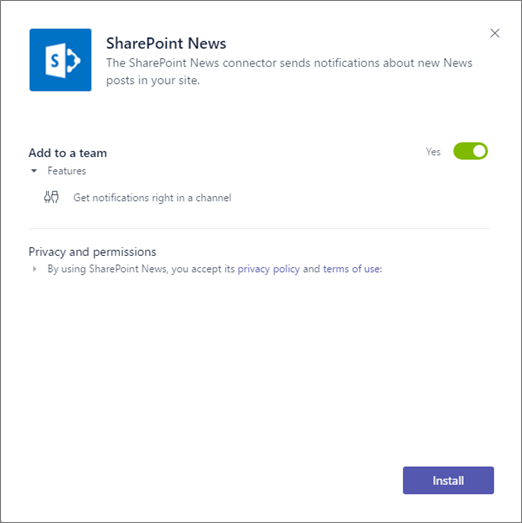
-
انقر فوق حفظ.
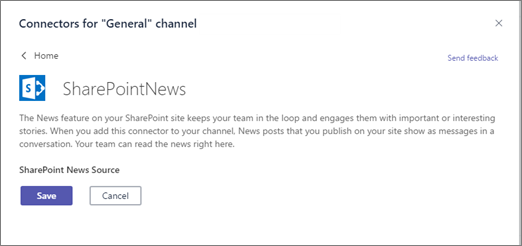
هذا كل شيء! الآن ، في كل مره تقوم فيها بنشر منشور اخبار علي موقع الفريق ، سيظهر اعلام كجزء من المحادثة في قناه الفرق.
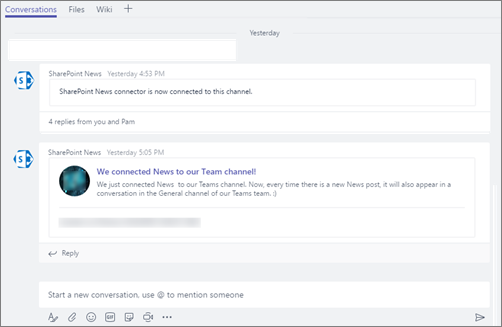
أزاله الاخبار من قناه الفرق
-
في الفرق ، انتقل إلى الفريق والقناة حيث تريد أزاله ميزه الاخبار.
-
انقر فوق علامات الحذف (...) علي الجانب الأيسر من اسم القناة ، ثم انقر فوق الموصلات.
-
ضمن أداره، انقر فوق مكون.
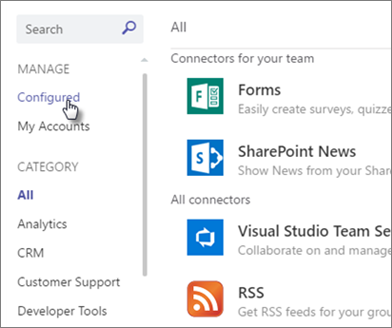
-
ابحث عن اخبار SharePoint، وانقر فوق تم تكوين 1، ثم انقر فوق أداره.
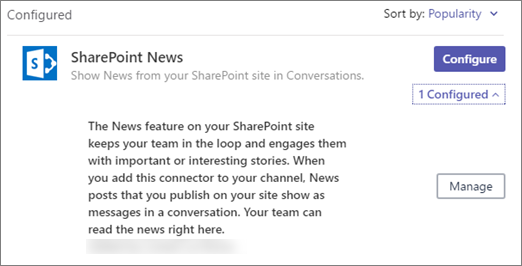
-
انقر فوق إزالة.